英語論文の読解、もう悩まない!最新AI『BARD』で劇的に時短&効率UP
▼本日のゴールイメージ
GoogleのAI「Bard」を使って、英語論文をラクラク読みこなす!
ただ読むだけじゃなく、以下のこともやってもらいます!
・図(Figure)の解釈
・文献で言ってることに対して、世の中で反対意見がある箇所を示す
・ちょっと学術的にレベル高めの解説
所要時間:10~15分以内

今回使うのは、最近アップデートして、ドンドン使いやすくなってるGoogleのAI 『Bard』
23年10月時点で、色々とアップデートされてます。
主なアップデートはこちら
①Bardの回答が正解かどうか、Bard自身がダブルチェックを行う
②画像を読み込んで解説
③BARDがYouTubeやGmailなど、Googleが扱う機能とスムーズに連携(正式には「Bard Extensions」っていう拡張機能)
みなさんは、仕事や学業で、英語の論文や書類を読んだりしますか?
その場合は、ぶっちゃけ③はどうでもいいかもですw
しかし、①と②は使えるのでぜひ知っておいてください。
本日の作業内容:所要時間10~15分以内
GoogleのAI「Bard」を使って、英語論文をラクラク読みこなす!
※手順①②は下準備です。本編は③からです。
手順① Googleの言語設定を「英語」に
手順② 拡張機能「Bard Extensions」を有効化
手順③ 画像(Figure)の理解を助けてもらう
手順④ 本文(discussionなど)の理解を助けてもらう
・論文で言ってることに対して、反対意見がある箇所を示す
・ちょっと学術的にレベル高めの解説
手順⑤ YouTubeでの解説動画でさらに理解を深める
動画のほうがもっと詳しく紹介しています。こちらからどうぞ!
手順① Googleの言語設定を「英語」に
なぜ、いきなり言語設定??
って思われた方も多いと思いますが、今回の設定は言語が「English」になっていないとダメだから。
もし、もともと日本語ではなく英語でGoogleアカウントを使ってるかたは手順①は飛ばしてください
✓言語設定は英語に変えるには?
[Googleアカウント]→[個人情報]→[ウェブ向けの全般設定]→[言語]から言語を「English」(英語)に変更します。
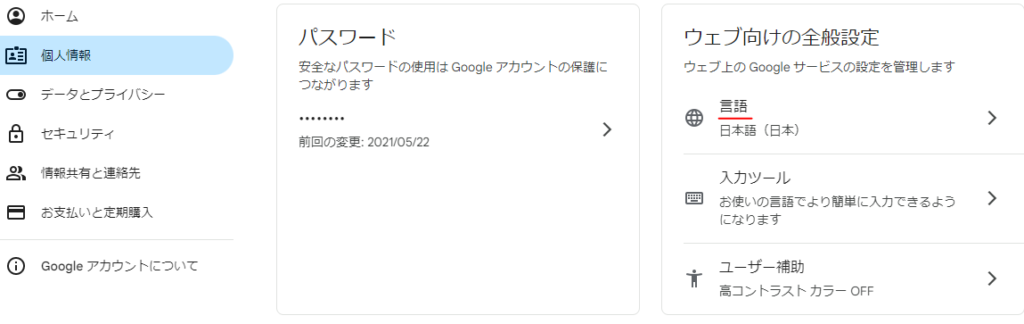
つぎに『Bard』のトップページへ。
設定が英語に変わっているはずです。
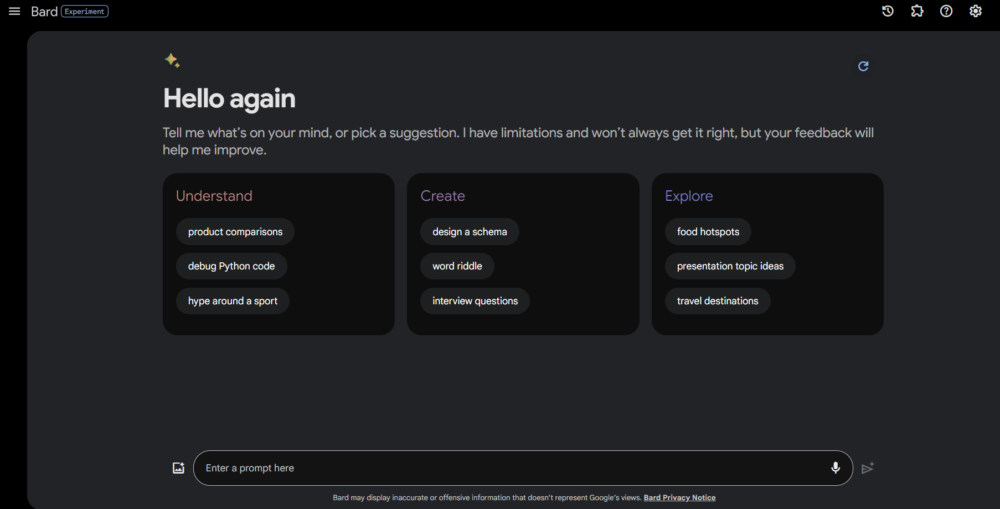
手順② 拡張機能「Bard Extensions」を有効化
『Bard』のトップぺージで右上「extension」を押してください。
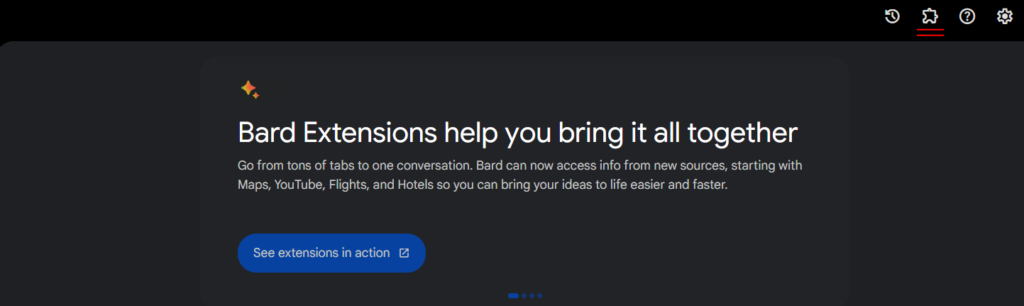
そうすると、YouTubeやGoogle Maps そのほかにgmailなどの扱ってるGoogle Workspaceと、Bardを連携できるようになります。
今回は、動画での調べものもするのでYouTubeにチェック。
ほかにも、お仕事で出張が多かったり、頻繁に旅行にいくために、ルートを調べることが多いならGoogle Mapsを連携させてもよいかもです。
Google Workspaceと連携させると、Gmailで受け取ったメールの内容をBardが要約してくれたりしますが
メールの内容を要約することってありますかね?ぼくは不要なのでチェックを入れていません。
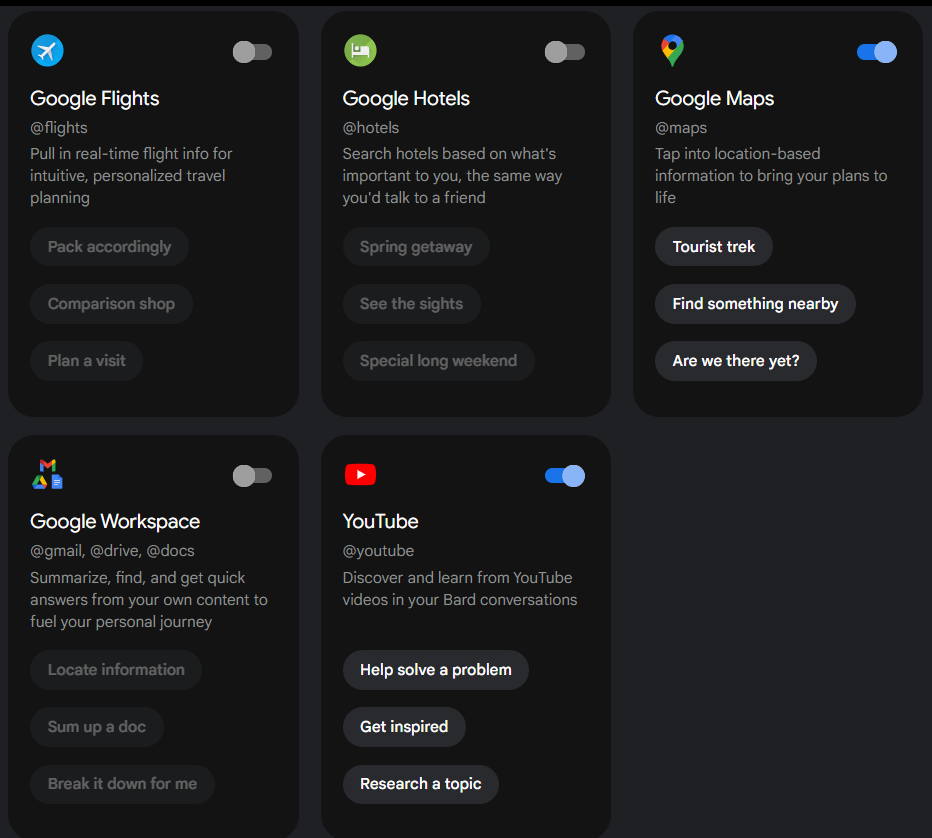
手順③ 画像(Figure)の理解を助けてもらう
ようやく本編です。
英語論文の理解をサポートしてもらいましょう。
※今回、例として使う論文はこちら
まずは、画像(Figure)の理解から。
プロンプトを書くところの、左横に画像をアップできるボタンが付きましたよね?
クリックすると、画像をアップできます。
理解を深めたい画像をアップロードして、『Explain this image in detail.(詳しく説明して)』とお願いしてみます。
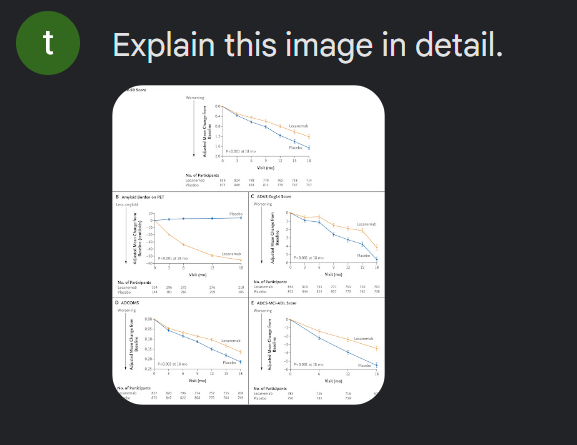
プロンプト部分は「詳しく教えて」って書くだけで、このFigureの解説が始まります。
さらに、正確な情報が欲しい場合は、Figureに関する情報も添えてあげましょう。
文献をPDFではなく、ブラウザ上で見てるとこういったページありますよね?
Figureとその説明が併記されてるページ。
たとえば、こんな感じのです。
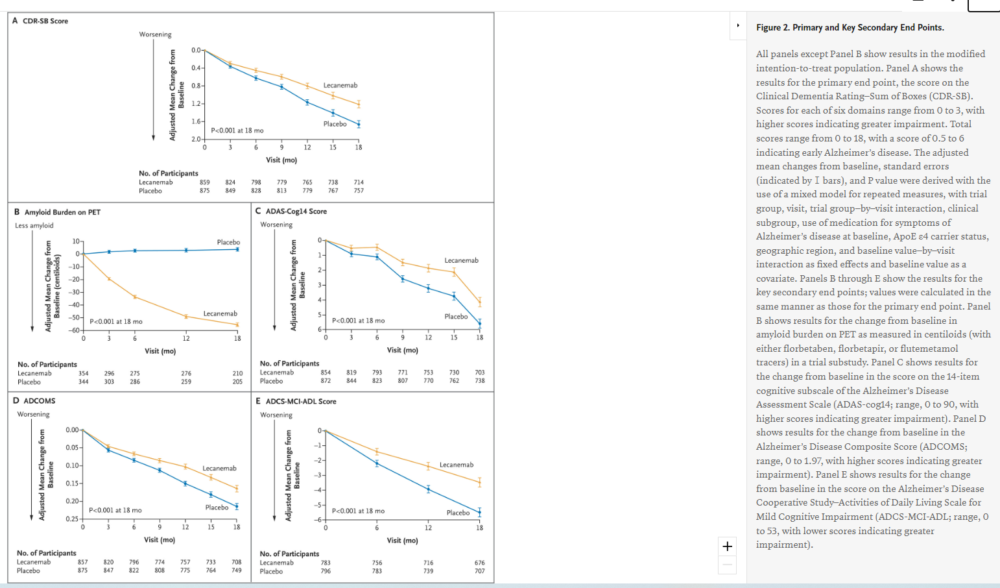
これがあればラッキーです。
よこの説明文も一緒にBardに投げてあげると、回答の精度が高まります。
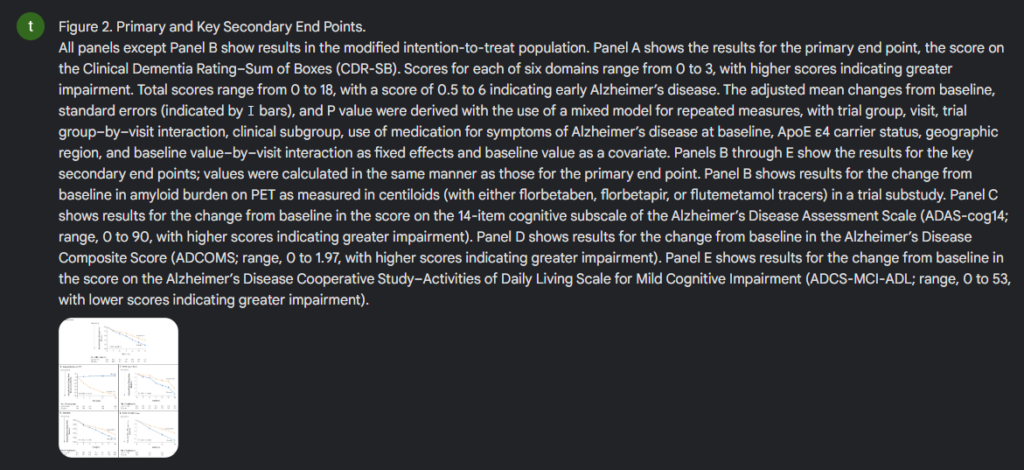
このようにBardに依頼すると、詳細にFigureを説明してくれます。
ただし、ここまでは英語での解説です。
ここから、日本語に直していきましょう(英語が得意な人はスキップしてください!)
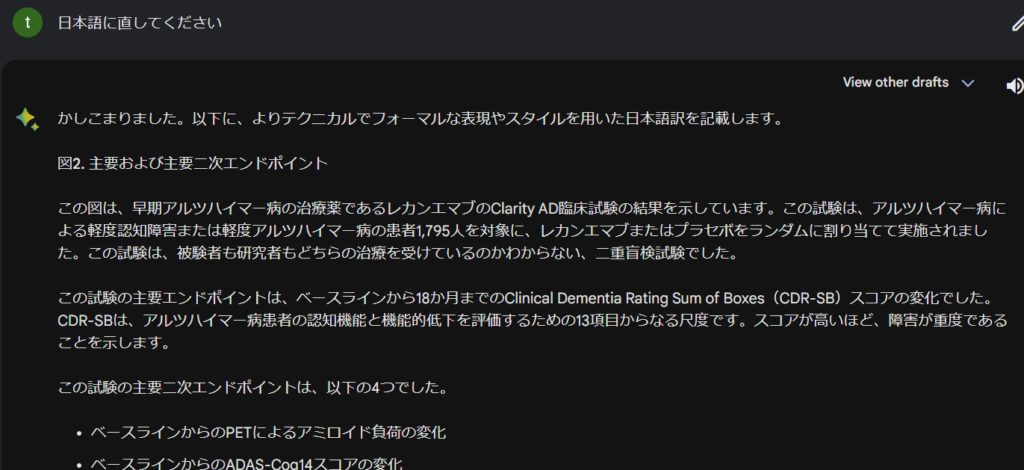
難解なFigureのときは効果を発揮しますので、ぜひお試しください。
手順④ 本文(discussionなど)の理解を助けてもらう
ここからはテキスト部分の理解をサクッと深めていく過程です。
✓論文で言ってることに対して、反対意見がある箇所を示す
ちょっとメンドイですが、論文のディスカッションの箇所を全てコピペして
Bardに投げてみてください。
そうすると、Bardは何も言わなくても、ディスカッション箇所を要約してくれます(以下参照)
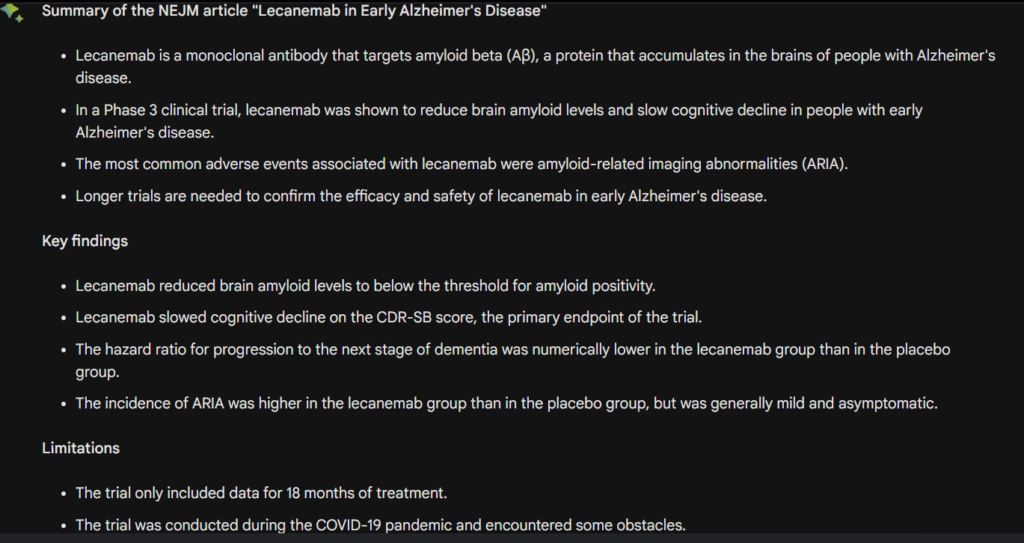
そして、Bardの素晴らしい新機能はここから!
下の図の赤二重線で示した『G』のgoogleのマークをクリック。

そうすると、なんとなく緑色にマークされたのが分かりますか?
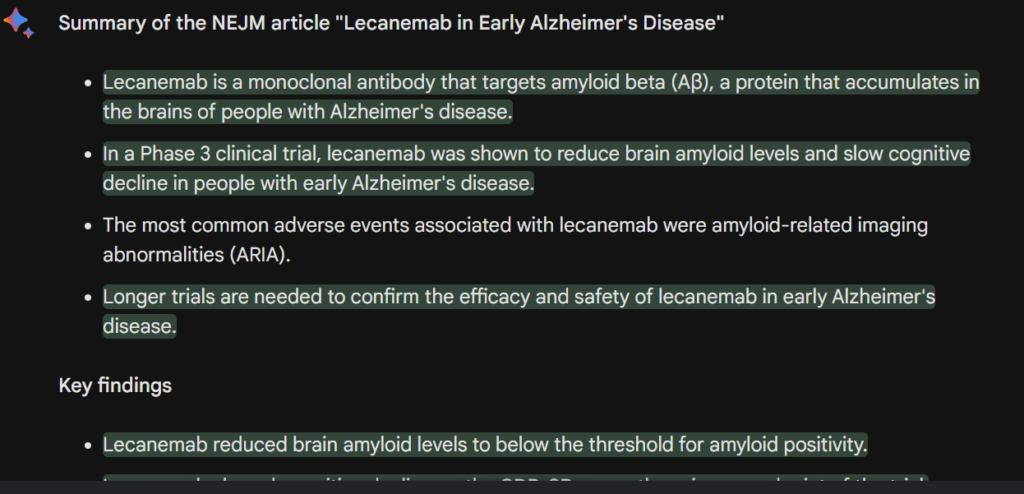
これがBardのダブルチェック機能です。
Bard自身が出してきた答えを、googleの検索結果から信頼性をチェックしてくれています。
緑色:google検索でコレと同じ内容があるので大丈夫ですよ!(=信頼性高め)
茶色:google検索で反対意見や矛盾した内容がでてきますよ!(=信頼性低め)
何もマークなし:今のところ十分な情報なし
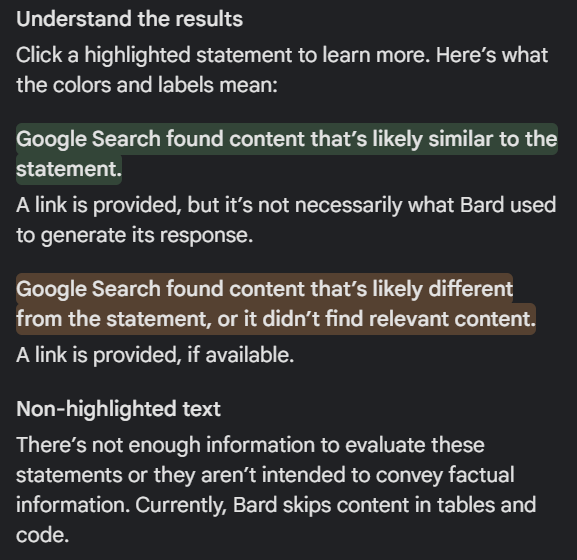
このダブルチェック機能は、相当スゴイですよね。
たとえば、ChatGPTはこの機能がないので、答えを人間がもう一度チェックしなおさないといけないです。
これをAIが自動でやってくれるのは神。
もちろん、google検索のなかで調べてるので、100%信頼できるわけではないですが、この機能は大きいです!
とくに、今回の例のように、英語論文の場合だと
(茶色)反対意見があるから結論がでてない部分なのかな~
(緑色)ここはある程度、一般的に受け入れられてる部分なんだろうな~
って、ちょっとした予測が経ちます。
良く知らない内容の英語文献を読むときは、これだけでも助かりますよね!
✓ちょっと学術的にレベル高めの解説
『専門用語に対するレベル調整が可能』
これもBardのスゴイところなんです。
下図のように、調整のマークを押すと「More casual」や「More professional」など
専門用語に対するレベル感を選ぶことができます。
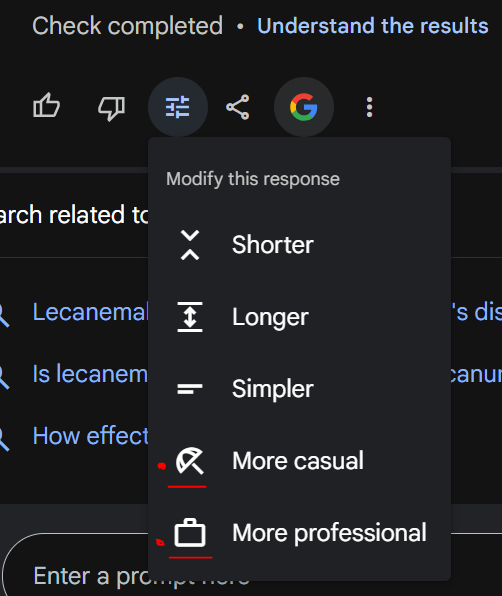
一度、Bardから回答をもらったあとに、
「もうちょっと専門性高めで解説してほしいな~」って思ったら
「More professional」をクリック。
こんな感じでサクッとレベル調整できる機能もありがたい。
ちなみに、このレベル調整機能、日本語でも使えるので、ぜひ積極的に使いたいところですね。
手順⑤ YouTubeでの解説動画でさらに理解を深める
最後はサブ的な情報になります。
冒頭に「extension」で、YouTubeやGoogle Mapsと連携させましたよね?
そうすると、Bardが関連する動画情報も出してくれるようになります。
今回の例だと、レカネマブというアルツハイマー治療薬の臨床試験「Clarity AD」という試験の英語文献を解説してもらっていたので、関連する動画がないか聞いてみましょう(英語で!)
Can you give me a video that explains Clarity AD in a way that is easy to understand?
(Clarity AD試験について、わかりやすく説明しているビデオを教えてください。)
「別にYBard使わんでも、YouTubで検索したらよくない?」
そう思ったかもですが、、
少しだけ普通にYouTube検索するよりもマシな結果になります。
なぜなら、YouTube上だとチャンネル登録とか過去の視聴状況から、あなたが興味がありそうなものを提案してくるからです。
Bardだとそういった不純物のない、候補を挙げてくれるのが特徴です。
本日の作業内容:所要時間10~15分以内
GoogleのAI「Bard」を使って、英語論文をラクラク読みこなす!
※手順①②は下準備です。本編は③からです。
手順① Googleの言語設定を「英語」に
手順② 拡張機能「Bard Extensions」を有効化
手順③ 画像(Figure)の理解を助けてもらう
手順④ 本文(discussionなど)の理解を助けてもらう
・論文で言ってることに対して、反対意見がある箇所を示す
・ちょっと学術的にレベル高めの解説
手順⑤ YouTubeでの解説動画でさらに理解を深める
まとめ GoogleのAI「Bard」を使って、英語論文をラクラク読みこなす!
本日の作業内容:所要時間10~15分以内
GoogleのAI「Bard」を使って、英語論文をラクラク読みこなす!
※手順①②は下準備です。本編は③からです。
手順① Googleの言語設定を「英語」に
手順② 拡張機能「Bard Extensions」を有効化
手順③ 画像(Figure)の理解を助けてもらう
手順④ 本文(discussionなど)の理解を助けてもらう
・論文で言ってることに対して、反対意見がある箇所を示す
・ちょっと学術的にレベル高めの解説
手順⑤ YouTubeでの解説動画でさらに理解を深める



